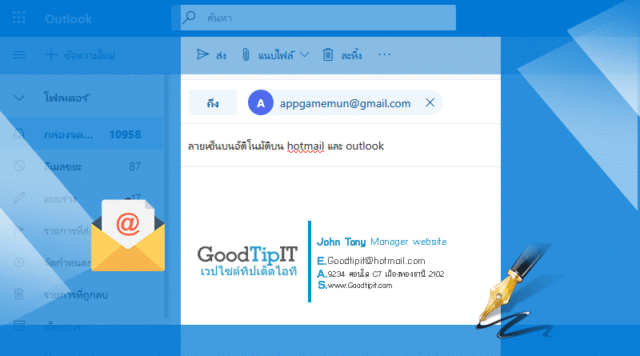วันนี้เราจะแนะนำ วิธีใส่ลายเซ็น Hotmail และ Outlook ให้ขึ้นอัตโนมัติทุกครั้งที่ส่งอีเมล์ เมื่อเราเขียนอีเมล์ โดยด้านท้ายจดหมายส่วนใหญ่ก็จะเป็นพื้นที่ในการใส่ลายเซ็น พร้อมข้อมูลติดต่อต่างๆ ลงไป
วิธีใส่ลายเซ็น Hotmail และ Outlook ให้อีเมล์ ขึ้นอัตโนมัติ
การใส่ลายเซ็น Outlook และ Hotmail ใช้วิธีเดียวกัน เพื่อเวลาส่งอีเมล์ให้ลูกค้า จะได้ติดต่อกลับมาได้ถูก หรือเราจะใส่เป็นรูปสินค้าใหม่บริการใหม่เข้าไป
- เริ่มจากเข้าไปยังเมนู setting จากนั้นเลื่อนลงมาคลิก View all Outlook setting

2. จากนั้น คลิกเข้าเมนูจดหมาย > เขียนและตอบกลับ แล้วพิมพ์ข้อมูลที่ต้องการใส่เป็นลายเซ็นเข้าไป
อย่างเช่น ชื่อ ตำแหน่ง ที่อยู่ เบอร์ติดต่อ ชื่อเวปไซต์ ฯลฯ และสามารถตกแต่งตัวอักษรตามชอบ
ต่อด้วย ติดเครื่องถูก ใส่ลายของฉันโดยอัติโนมัติบนข้อความใหม่ที่ฉันเขียน เสร็จแล้วกดปุ่มบันทึก แล้วกดปิดหน้านี้ไป

3.กดปุ่ม ข้อความใหม่ ลายเซ็นที่เราตั้งไว้ก็จะมาปรากฏโดยอัติโนมัติไม่ต้องไปนั่งพิมพ์ทีละฉบับแล้ว พร้อมพิมพ์ที่อยู่อีเมล์ และข้อความให้ครบก็สามารถส่งได้แล้ว

4. ลายเซ็นที่เราใช้ก็จะไปปรากฏบนอีเมล์ที่เราส่งตามรูป

ส่วนถ้าใครมีฝีมือด้านกราฟฟิคสักหน่อยก็สามารถทำเป็นรูป Banner ที่ใส่โลโกบริษัท และข้อมูลต่างๆ ลงไป แล้วค่อยเอารูปมาตั้งเป็นลายเซ็นเก๋ๆ ก็ได้นะ

คราวนี้เรารู้ วิธีใส่ลายเซ็น Hotmail และ Outlook กันแล้ว และถ้าใครยังคิดรูปแบบลายเซ็นไม่ออกจริงก็สามารถค้นหาจากทั้งใน Google หรือเวป pinterest.com ด้วยคำว่า email signature design หรือ Signature sample email เพื่อเอามาเป็นแนวคิดการออกแบบลายเซ็นให้สวยเก๋กันได้ คราวนี้

การสร้างลายเซ็น การใส่ลายเซ็นลงท้ายอีเมล หรือเราจะใส่เป็นรูปสินค้าใหม่บริการใหม่เข้าไป เพื่อเวลาส่งอีเมล์ให้ลูกค้า จะได้ติดต่อกลับมาได้ถูก ซึ่งเราสามารถใส่ได้ 2 แบบ ได้แก่ แบบพิมพ์เป็นข้อความ และใส่เป็นรูปภาพที่มีข้อมูล
บทความน่าสนใจ